| |
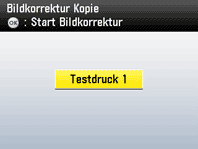 |
|
 |
|
- Vergewissern Sie sich, dass <Testdruck 1> angezeigt wird, und drücken Sie [OK].
Bei Einstellung von <Farbe> unter <Papiertyp> der <Einstellungen Papier> wird eine Fehlermeldung eingeblendet. Befolgen Sie in diesem Fall die nachfolgenden Anweisungen.
1. Drücken Sie die rechte Funktionstaste zur Auswahl von <Fertig>, um zur Anzeige in Schritt 5 zurückzukehren.
2. A4- bzw. LTR-Normalpapier in die Stapelanlage legen und Papierformat und -typ einstellen.
3. Markieren Sie mit [ ], [ ], [ ] oder ] oder  (Wählrad) die Option <Bildkorrektur Kopie>. (Wählrad) die Option <Bildkorrektur Kopie>.
- Falls für den Testdruck kein geeignetes Papier geladen ist, erscheint eine Meldung mit dem Hinweis, das korrekte Papier zu laden. Legen Sie das entsprechende Papier in die Papierzufuhr ein.
|
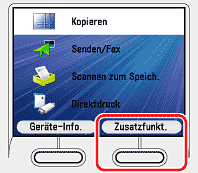
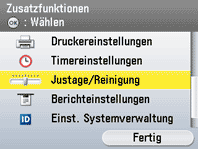
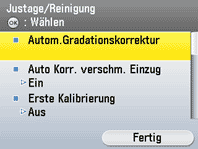
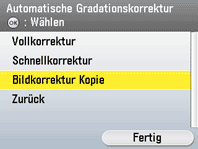
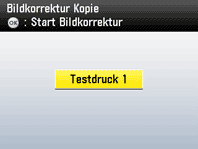
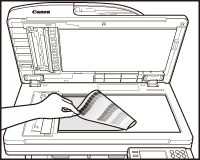
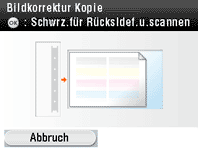
 (Main Menu).
(Main Menu). ], [
], [ ] oder
] oder  (Wählrad) die Option <Justage/Reinigung> und drücken Sie dann [OK].
(Wählrad) die Option <Justage/Reinigung> und drücken Sie dann [OK].